Muchas personas se quedan sin espacio de almacenamiento en sus iPhones antes de estar listos para comprar un teléfono nuevo. Para la mayoría de esas personas, son sus fotos las que ocupan demasiado espacio de almacenamiento. El uso de iCloud puede ayudarlo a ahorrar algo de espacio en su iPhone, pero es posible que deba almacenar sus fotos solo en iCloud y quitarlas de su teléfono.
En este artículo, le diremos cómo puede guardar sus fotos de forma segura en iCloud mientras las elimina de su dispositivo. Para guardar sus fotos en iCloud, debe iniciar sesión con su ID de Apple y usar iCloud en su iPhone.
Cómo eliminar fotos del iPhone, mantenerlas en iCloud
Si usa iCloud y sincroniza Fotos entre su iPhone e iCloud, es posible que haya visto el siguiente mensaje al eliminar una foto de su iPhone:”Esta foto se eliminará de Fotos de iCloud en todos sus dispositivos”.
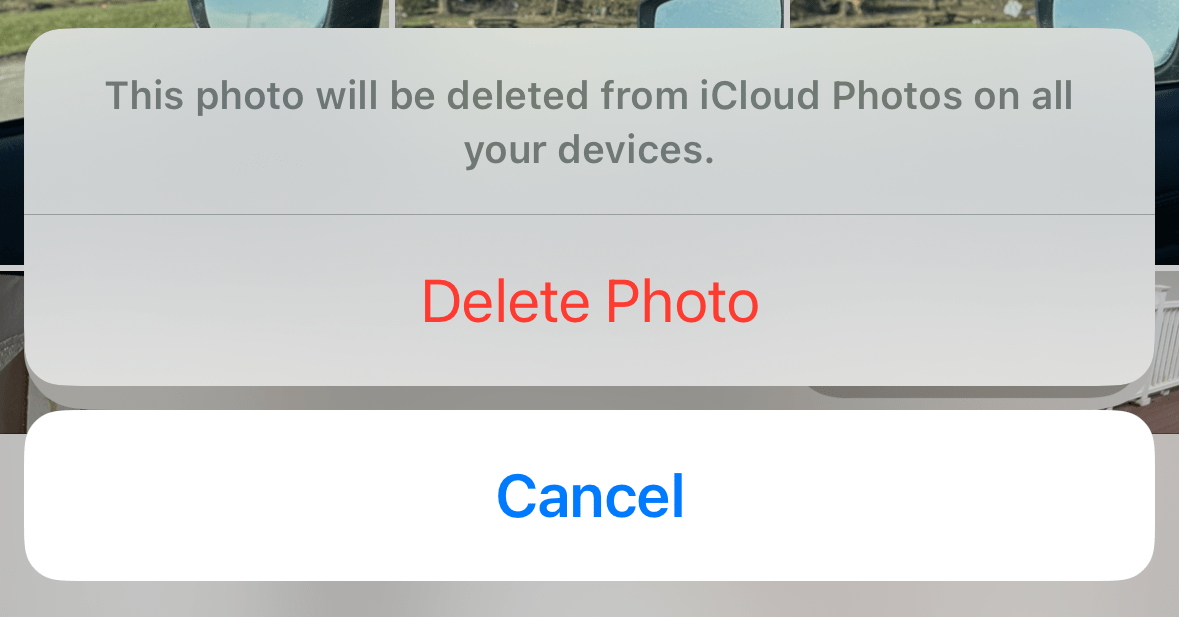
Para que sepa que si elimina cosas de su iPhone, también se eliminarán de iCloud, a menos que se asegure de que no no ser
Primero, explicaremos un poco cómo iCloud y tu iPhone sincronizan fotos.
Sincronización de Fotos de iPhone y iCloud
De manera predeterminada, su iPhone sincronizará Fotos con iCloud. Esto significa que las fotos en su iPhone son las mismas que las de iCloud, ya sea que hayan sido tomadas en su iPhone o no. Hay una función llamada Optimizar el almacenamiento del iPhone que ayuda a ahorrar espacio en tu iPhone. Si esta función está habilitada, cuando su iPhone tenga poco espacio de almacenamiento, sus fotos y videos de resolución completa permanecerán en iCloud, y las versiones más pequeñas permanecerán en su iPhone. Para activar Optimizar el almacenamiento del iPhone, abre la aplicación Configuración y toca Fotos. Selecciona Optimizar el almacenamiento del iPhone.
Almacenamiento de iCloud
Una de las cosas buenas de iCloud es que puedes cambiar a un plan de almacenamiento más grande si lo necesitas (mientras que el almacenamiento de tu iPhone es fijo). Para obtener más información sobre cómo obtener más almacenamiento de iCloud, consulta:
Cómo detener la sincronización de fotos entre iPhone e iCloud
Para eliminar algo de tu iPhone pero no de iCloud, deberás desactivar la sincronización entre los dos. Afortunadamente, puedes deshabilitar solo la sincronización de Fotos y dejar que el resto de tus cosas se sincronicen. De esa manera, aún puede tener copias de seguridad de iCloud, etc.
Esto es lo que puede esperar después de desactivar la sincronización de Fotos entre iPhone e iCloud:
Todas sus fotos anteriores (tomadas antes de que dejara de sincronizar ) permanecerán en iCloud incluso si los elimina de su iPhone. Cualquier foto o video nuevo que tomes solo estará en tu iPhone.
Desactiva la sincronización de Fotos de iCloud en el iPhone
 Abra la aplicación Configuración y toque su ID de Apple en la parte superior. Toca iCloud. En Aplicaciones que usan iCloud, toca Fotos. Mueva el interruptor junto a Sincronizar este iPhone. Ahora las fotos que elimine en su iPhone permanecerán en iCloud. Cualquier foto nueva que tome solo se almacenará en su iPhone, por lo que si las elimina, desaparecerán.
Abra la aplicación Configuración y toque su ID de Apple en la parte superior. Toca iCloud. En Aplicaciones que usan iCloud, toca Fotos. Mueva el interruptor junto a Sincronizar este iPhone. Ahora las fotos que elimine en su iPhone permanecerán en iCloud. Cualquier foto nueva que tome solo se almacenará en su iPhone, por lo que si las elimina, desaparecerán.
Otras consideraciones
Guarde sus nuevas fotos de iPhone después de dejar de sincronizar con iCloud
Puede hacerlo completo copias de seguridad de su iPhone en su Mac o PC usando Finder o iTunes. Es una buena idea hacer esto de vez en cuando, especialmente si no está sincronizando todo con iCloud. Si deja de sincronizar sus fotos, puede transferirlas manualmente a su Mac o PC. Para Mac: Conecte su iPhone a su Mac usando el cable USB apropiado. Abre la aplicación Fotos en tu Mac. Desbloquee su iPhone y, si es necesario, haga clic/toque Confiar en ambos dispositivos. En la parte superior de la ventana Fotos de tu Mac, deberías ver opciones para Importar seleccionados o Importar todo. Haz clic en Importar todo si quieres guardar todas las fotos de tu iPhone en tu Mac. Si su Mac sincroniza Fotos con iCloud, las fotos más nuevas de su iPhone también se guardarán en iCloud.
Alternativas a detener la sincronización de Fotos con iCloud
Si tu iPhone se está quedando sin espacio de almacenamiento, puedes intentar liberar espacio yendo a Configuración > General > Almacenamiento de iPhone. Verá recomendaciones para liberar espacio, como Descargar aplicaciones no utilizadas. También puede tocar las aplicaciones enumeradas para eliminar una aplicación o eliminar parte del contenido de esa aplicación. Consulte el signo de exclamación en las fotos; Cómo arreglar el espacio en disco bajo en iPhone para obtener más consejos sobre cómo liberar espacio en su iPhone.
Artículos relacionados